Annons
Som de flesta operativsystem, din Mac kommer laddad med en handfull standardappar som täcker alla typer av användningsfall: kontorsarbete, webbläsning, e-post, uppgifter och todos, kartor och navigering, fotohantering, musik och podcast, och mer.
Även om Apple har gjort ett stort jobb med att namnge dessa appar, du kan fortfarande förväxlas av vad de gör eller om du faktiskt behöver några av dem - och det är sant om du nyligen har konverterat till Mac eller en länge nöjd Mac-veteran.
I det här inlägget kommer vi att gå igenom ALLA standardapplikationer som kommer installerade med Apples operativsystem på skrivbordet, förklara vad de gör och om du borde bry dig om dem eller inte. Om du letar efter en lista över appar som du inte behöver behöva ersätta, kolla in den här listan över bästa standardappar för Mac De bästa Mac-apparna som du inte borde behöva ersättaHär är några av de bästa standardinstallerade, förinstallerade, inbyggda Mac-apparna som är värda att använda. Gräv inte dem innan du försöker dem! Läs mer .
Dina grundläggande Mac-appar
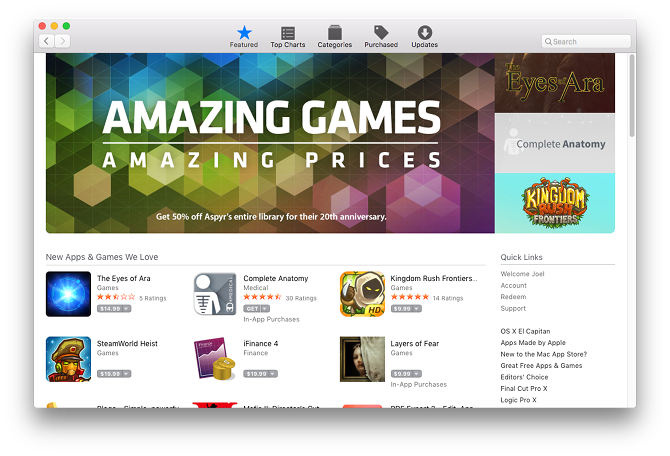
App Store.app (användbart): App Store är en metod för att installera nya appar på ditt system, men även om du aldrig använder dem av detta skäl tjänar det fortfarande ett viktigt syfte: upprätthålla uppdateringscykeln för El Capitan sig.
Automator.app (mycket användbart): Denna app ger dig ett sätt att automatisera hundratals olika systemåtgärder som du kan kombinera och använda för att utföra komplexa uppgifter utan programmering eller skriptskunskap. Behöver du det? Inte riktigt. Ska du lära dig det? Absolut.
Calculator.app (användbar): Jag använder personligen denna app dagligen, om jag vill uppdatera mina personliga budgetar, beräkna uppskattade skattebetalningar, eller bara ladda ner den bit av mental matte som jag inte känner för att göra just nu - men det är ofta snabbare att göra använd Spotlights funktion för omedelbar matematik istället.
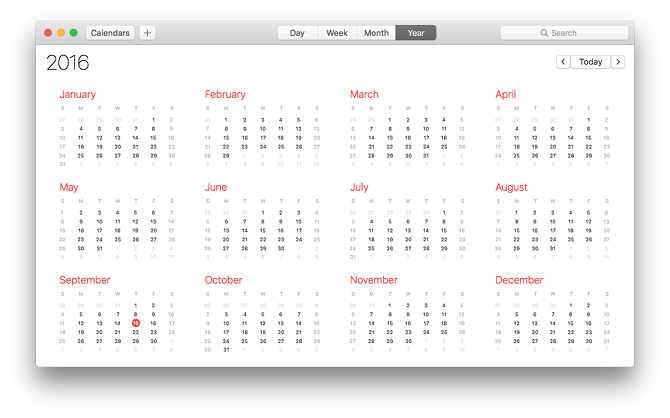
Calendar.app (mycket användbart): Denna app är en ren och effektivt sätt att hantera dina dagliga uppgifter. Det är kanske inte den mest avancerade kalenderappen där ute, men det är mer än tillräckligt för de flesta användare som inte säger driver ett litet företag. Synkroniseras med iCloud.
Chess.app (inte användbar): Varför är Chess ett systemapplikation i Mac? Varför tyckte Apple att det var nödvändigt att göra det? skydda det med systemintegritetsskydd Hur du inaktiverar systemintegritetsskydd (och varför du inte borde)Det finns fler skäl att lämna macOS 'System Integrity Protection på än att stänga av det, men det är enkelt att stänga av det. Läs mer ? Men jag tappar. Schack är bara en enkel schack-app utan offline.
Kontakter.app (användbart): Denna app är i huvudsak en digital Rolodex som lagrar kontaktinformation om dina vänner, familjemedlemmar och bekanta. Det synkroniseras med iCloud, vilket gör att informationen kan användas i andra iCloud-appar som Mail.
Dashboard.app (användbart): Dashboard har en central skärm som du kan ladda med widgetar. En widget är som en interaktiv "mini-app" som bara finns på Dashboard, som en kalendervisare eller en väderprognos. Och ja, du kan installera tredjepartswidgets om du vill.
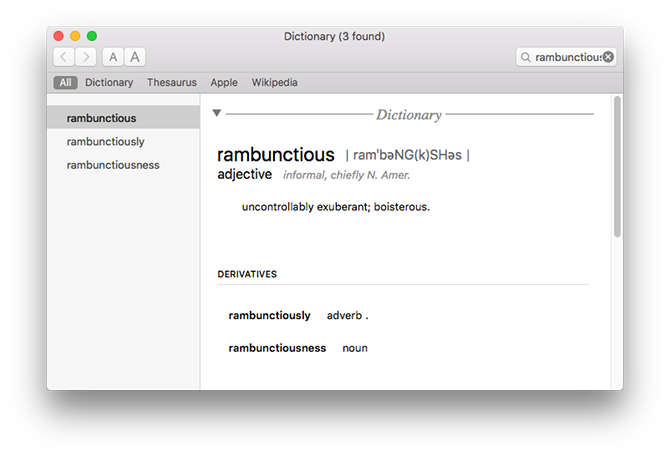
Dictionary.app (användbart): En enkel men potentiellt användbar app om du någonsin behöver tillgång till en ordlista, ordboken eller Wikipedia. Tillhandahålls av New Oxford American Dictionary respektive Oxford American Writers Thesaurus. Jag personligen använder det aldrig.
DVD-spelare.app (inte användbar): Denna app kan också vara föråldrad. Moderna Macbooks, iMacs och andra Apple-maskiner är inte utrustade med DVD-enheter längre, så DVD-spelare är bara användbar om du har något som en extern DVD-enhet. Dessutom kan appar som VLC hantera DVD-uppspelning ändå.
FaceTime.app (användbart): FaceTime är i princip Apple-versionen av en mer strömlinjeformad Skype: du kan initiera och ta emot både ljudsamtal och videosamtal med andra FaceTime-användare. Tyvärr betyder det att du bara kan använda detta mellan Apple-enheter. Om du har vänner eller familj på Windows eller Android behöver du Skype, Google Hangouts och så vidare.
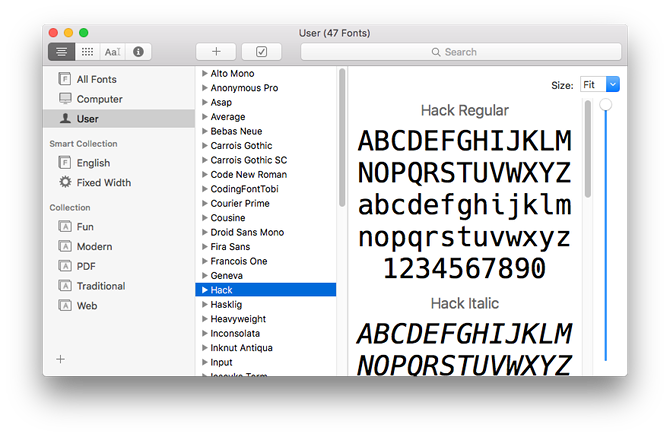
Font Book.app (mycket användbart): Till skillnad från i Windows eller Linux, kommer Mac med ett inbyggt fonthanteringsverktyg som gör det till en vind att installera, förhandsgranska och ta bort teckensnittsfamiljer från ditt system. Jag gillar det eftersom jag är en stor teckensnitt, och Font Book kan separera systemteckensnitt från användarinstallerade teckensnitt, vilket gör det lättare att veta vad jag har installerat.
Game Center.app (inte användbart): Game Center är tänkt att vara ett centralt område där du kan hitta spel, både single- och multi-player, att spela på egen hand eller med vänner. Det kräver ditt Apple-ID som inloggning. Tyvärr finns det inte många spel, och de som finns är inte anmärkningsvärda. För Mac App Store-spel tvingar Apple utvecklare till använd Game Center för multiplayer Hur man använder (och inaktiverar) Game Center på Mac och iOSApples Game Center strävar efter att göra att spela mobilspel till en social aktivitet igen, men att använda tjänsten är inte riktigt så enkelt längre. Läs mer .
GarageBand.app (användbart): En enkel och intuitiv musikstudio som du kan använda till skapa loopar, musik eller till och med podcast Hur du använder GarageBand: En steg-för-steg-guideGarageBand är ett kraftfullt ljudinspelnings- och redigeringsprogram för Mac, men det är tufft att komma igång. Denna handledning visar hur du använder GarageBand. Läs mer . Många nya musiker använder detta som ett steg till mer komplexa appar som Logic Pro X, och det är det så användbar att den här appen enbart är en anledning till att vissa Windows-användare konverterar till Mac i första hand plats.
iBooks.app (användbart): iBooks är som iTunes för e-böcker. Det levereras med en inbyggd butik där du kan köpa tusentals titlar (inklusive senaste mainstream-utgåvor) eller du kan importera dina egna om du har e-böcker på ditt system. Jag använder det främst som en e-läsare och chef - och jag älskar det eftersom det är både enkelt och vackert. Stöder både EPUB- och PDF-format.
iMovie.app (användbart): En enkel och intuitiv filmredigerare som du ganska mycket kan tänka på som "GarageBand for films". Du kan importera råa klipp och bilder, redigera dem tillsammans och polera med text, musik och grundläggande efterbehandlingseffekter. Du blir förvånad över hur många YouTube-videor som gjordes med iMovie!
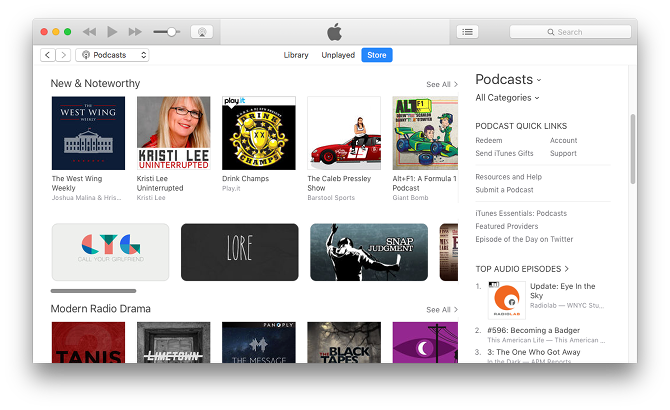
iTunes.app (användbart): Alla vet om iTunes - även de som aldrig har rört en Mac i sitt liv! Under åren har det omvandlats till en slags allt-i-ett-mediehanterare för musik, filmer, TV-program och iOS-enheter. men jag använder det främst för att hantera och lyssna på podcast. För musik och andra former av media föredrar jag med ett iTunes-alternativ Alternativ till iTunes: 5 bästa gratis musikspelare för macOSOm du inte har något annat val än att använda iTunes, bör du överväga att byta till ett av dessa iTunes-alternativ för Mac. Läs mer eftersom iTunes är uppblåst och kan vara långsamt ibland.
Image Capture.app (inte användbar): Om du har en skanner eller kamera ansluten till din dator kan du använda Image Capture för att ta bilder. Vissa äldre digitalkameror kan lita på en app som Image Capture för att importera direkt från enheten, men de flesta har nu Wi-Fi-delning (eller så kan du bara skicka SD-kortet i din läsare).
Keynote.app (användbart): Keynote är Apples svar på Microsoft PowerPoint. Med det kan du skapa alla slags intressanta presentationer, allt från enkla och eleganta till komplexa och avancerade, särskilt när du har gjort det lärde sig några trick av handeln 10 tips och tricks för fantastiska Keynote-presentationer på MacOm du använder Keynote på Mac måste du känna till dessa viktiga tips och tricks för att få dina Keynote-presentationer att sticker ut. Läs mer . Det kan importera och exportera till PowerPoint-format, så du behöver inte oroa dig för kompatibilitet.
Launchpad.app (inte användbar): Launchpad lades till som ett sätt att förena upplevelsen mellan iOS och Mac, men jag är inte säker på att det var nödvändigt. Dess primära funktion är att hjälpa dig hitta och starta appar, men Spotlight kan göra samma sak (och Spotlight är objektivt bättre på alla sätt, särskilt eftersom det kan hitta förlorade filer i en hjärtslag). Du kan komma åt startplattan genom att slå F4 eller klämma med fyra eller fler fingrar på en styrplatta.
Mail.app (användbart): Standardappen för att hantera e-postkonton och inkorgar. Det är faktiskt ganska bra om du frågar mig, men jag använder det inte för det finns några gränssnitt som jag inte gillar. Istället använder jag Postbox som en alternativ postklient, men många använder Mail och älskar det.
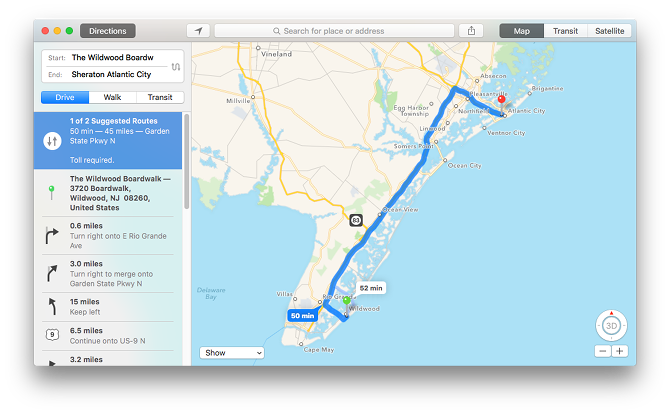
Maps.app (användbart): För att vara ärlig, jag gillar Kartor verkligen eftersom gränssnittet är okomplicerat utan att vara primitivt och animeringarna är smörjiga. Du kan också skicka vägbeskrivningar direkt till din iPhone eller iPad via Dela-knappen, vilket är trevligt. Tyvärr är det fortfarande inte riktigt lika bra som Google Maps 13 Google Maps-tips för smartare navigering på din iPhoneGoogle Maps är ett "kommunikationsverktyg" nu. Låt oss titta på fördelarna - några nya och andra gamla - som kan hjälpa oss att känna till världen omkring oss. Läs mer .
Meddelanden.app (användbart): Meddelanden låter dig skicka och ta emot obegränsade textmeddelanden med andra iMessage-användare, och dessa meddelanden kan inkludera foton, ljudklipp och andra typer av filer. Det är mest användbart om du har många Apple-fläktvänner, men du kan få det att fungera med Jabber och några andra IM-protokoll om du vill.
Mission Control.app (mycket användbart): När du aktiverar Mission Control, allt "zoomar ut" så att du kan se alla dina aktiva appar på en gång. Detta gör det väldigt enkelt att växla från en app till en annan utan kommando + flikar en massa gånger, särskilt om du har tio eller fler appar öppna. Det är också bra för hantera flera virtuella stationära datorer Hur man använder flera stationära datorer i Mac OS XFlera stationära datorer lades ursprungligen till Apples desktop-operativsystem 2009, men ett stort antal användare är fortfarande förvånade över att funktionen finns alls. Läs mer , vilket varje Mac-användare bör göra.
Notes.app (användbart): Även om Evernote och OneNote är två regerande kungar av digital anteckning Evernote vs. OneNote: Vilken anteckningsapp är rätt för dig?Evernote och OneNote är fantastiska anteckningsappar. Det är svårt att välja mellan de två. Vi jämförde allt från gränssnitt till anteckningsorganisation för att hjälpa dig att välja. Vad fungerar bäst för dig? Läs mer , Apple Notes fångar upp. Det integreras med iCloud så det är det bästa alternativet om du använder både Mac och iOS, annars kan du hålla fast vid ett mer plattformsalternativ. Om du slutar använda Notes, behärska dessa tips för maximal produktivitet 10 tips för att få ut mesta möjliga av Apple Notes på OS XHar du gått över till Apples enormt förbättrade Notes-app? Här är några tips för att förbättra ditt arbetsflöde. Läs mer .
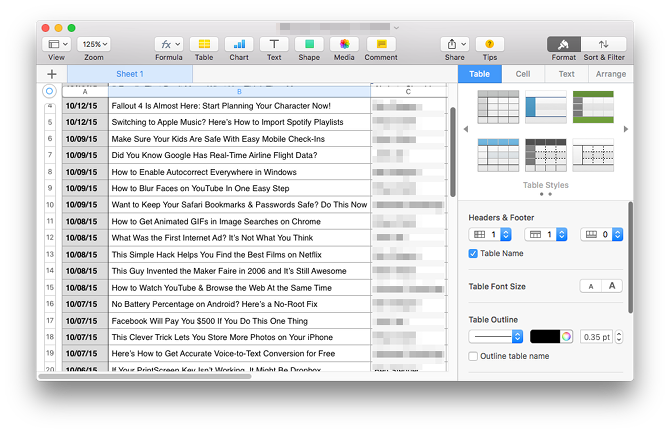
Numbers.app (användbart): Precis som Keynote är Apple-versionen av PowerPoint, är Numbers Apple-versionen av Excel. Det är synd att Apple valde att namnge det på det här sättet - appen i sig är fantastisk, men namnet är vagt särskilt när man letar efter Numbers-tips online. Om du gör mycket kalkylblad, använder du det här mycket.
Pages.app (användbart): Här har vi Apples svar på Microsoft Word och trenden gäller här: enkelt, enkelt, men ingenstans nära så funktionsrikt. Det är fantastiskt att få ord på en sida - och det är mer än tillräckligt för de flesta - men om du behöver en fullständig ordbehandlare kanske du vill välja ett av dessa betalda alternativ istället 5 Mac-ordbehandlare som hjälper dig att skriva det högskoledokumentetDet är enkelt att hitta källor att citera. Det är enkelt att planera ett papper. Sitter ner och skriver saken? Mycket svårare - gör dig själv en tjänst och få rätt verktyg för jobbet. Läs mer .
Photo Booth.app (användbar): Behöver du ta ett foto eller en video av dig själv? Photo Booth kan göra det med din Mac: s inbyggda kamera, eller en extern ansluten kamera, i tre lägen: ett foto, fyra snabbfoton eller ett filmklipp. Du kan också lägga till över 20 olika effekter om du vill ha kul.
Photos.app (användbart): Ett centralt bibliotek som gör det enkelt att organisera och hantera dina foton och videor. Det tar inte foton eller videor (använd Photo Booth för det) men det är utmärkt för att lagra album och skapa "projekt" som bildspel, utskrifter, kort och så vidare. Det kan till och med redigera RAW-filer, men seriösa fotografer bör fortfarande överväga att använda Lightroom istället.
Förhandsgranska.app (mycket användbart): Om du visar en hel del bilder eller regelbundet läser PDF-dokument, förbered dig då på att använda Förhandsvisning ofta. Det kan också hantera andra filtyper, inklusive rå kamerautgång De bästa gratis RAW-bildprocessorerna för Mac OS XPhotoshop är dyrt, och även om många gärna skickar ut en månadsavgift för Adobes reviderade Creative Cloud-system kommer andra alltid att gå till gratis programvara först. En sak är säker: om du ... Läs mer , PowerPoint-presentationer och Photoshop PSD: er. Observera att det finns några coola förhandsgranskningar du bör behärska 10 tips du behöver veta om Mac-förhandsvisning Läs mer (som att dela och slå samman PDF-filer).
QuickTime Player.app (användbar): Detta är inte bara standardvideospelaren för Mac, QuickTime Player kommer med mycket annat användbart funktionalitet också, inklusive möjligheten att spela in ljud, spela in din skärm, dela videor och ladda upp till Youtube. Det är också en av bästa videokonverterarappar för macOS.
Påminnelser.app (användbart): Du kanske tror att Påminnelser är en larmapp - som inte är osann eftersom den har larmfunktionalitet - men det är faktiskt en att göra-lista-app. Skapa flera listor med flera objekt i varje lista och ställ sedan in larm för enskilda objekt om du vill (beroende på tid eller när du anger en plats Så här ställer du in platsvarningar i iPhone-påminnelserStäll in platsbaserade varningar med appen iOS påminnelser och glöm aldrig att köpa bröd eller plocka upp ett paket någonsin igen. Läs mer ). Den synkroniseras till iOS-enheter via iCloud, kan också användas för återkommande varningar.

Safari.app (mycket användbart): Safari är Mac: s fönster mot internet. Många rekommenderar välja Chrome över Safari Safari vs. Chrome på OS X: Vilken webbläsare är rätt för dig?Chrome eller Safari? Det är inte ett tydligt svar. Sanningen är att varumärkeslojalitet är kontraproduktiv. Du bör besöka dina alternativ regelbundet för att se om det kanske finns något bättre. Läs mer , men det finns flera goda skäl varför du inte bör använda Chrome på en Mac Safari vs. Chrome för Mac: 9 anledningar till att du inte bör använda ChromeMellan Safari och Chrome på Mac är Safari den tydliga vinnaren. Här är varför du bör undvika att använda Google Chrome på Mac. Läs mer . När det gäller mig är jag ett stort fan av Opera trots det har brister jämfört med andra webbläsare Vilken webbläsare är bäst? Edge vs. Chrome vs. Opera vs. FirefoxWebbläsaren du använder just nu är kanske inte den bästa för dig. Webbläsarenan förändras så ofta att dina slutsatser från jämförelser som gjordes förra året kan vara helt fel i år. Läs mer .
Stickies.app (inte användbar): Stickies låter dig skapa och underhålla "klisterlappar" som sitter på skrivbordet. Detta koncept var verkligen populärt redan i början av 2000-talet, men nu när vi har dedikerade anteckningsappar som Evernote och dess alternativ De bästa alternativen till Evernote du behöver idagHar Evernotes senaste prisökning och två-enhetsbegränsning för den kostnadsfria planen stör ditt anteckningsarbete? Då är det dags att ta en titt på några av de bästa Evernote-alternativen. Läs mer liksom smarttelefonbaserade påminnelser, Stickies är lite mer än onödigt röran.
TextEdit.app (inte användbar): Även om det ofta beskrivs som en "ordbehandlare", är TextEdit mer som Notepad än Word - och för enkelhet textredigering, det finns så många bättre och kraftfullare alternativ att ingen borde använda TextEdit längre. Min redaktör du valde? Visual Studio-kod eller sublim text.
Time Machine.app (mycket användbart): Att veta hur man använder Time Machine är ett MUST för alla Mac-användare. Denna app gör det enkelt att migrera dina personuppgifter till en ny Mac-installation, eller det kan återställa ditt system till en tidigare punkt 3 sätt att återställa data från säkerhetskopiering av tidsmaskinerHär är flera metoder för att återställa din Mac med hjälp av Time Machine, inklusive vad du ska göra för att "söka efter säkerhetskopior av tidsmaskiner." Läs mer om något någonsin går katastrofalt fel. Och det är ännu enklare att använda med dessa tredjepartsverktyg för säkerhetskopiering 5 lokala Mac-säkerhetskopieringslösningar som inte är tidsmaskinDet finns massor av Mac-backupalternativ där ute, och många av dem har funktioner som Apples standard-backup-app bara inte kan konkurrera med. Läs mer .
En titt inuti verktygsmappen
Undermappen Utilities i mappen Program innehåller en handfull systemverktyg som kan eller kanske inte är till nytta för dig dagligen, men kommer sannolikt att vara praktiskt vid en eller annan punkt.
Activity Monitor.app: Liknar Task Manager på Windows men mer i djupet. Se allt från CPU-användning per process till total RAM-tillgänglighet, från energipåverkan per process till total nätverksaktivitet. Det är en av viktigaste inbyggda systemverktygen 9 Användbara inbyggda Mac OS X-verktyg som du antagligen aldrig har använtÄven om du inte tvingas bli bekant med dem finns det en handfull användbara verktyg som ingår i Mac OS X. Läs mer .
AirPort Utility.app: Används för att ställa in och hantera AirPort-basstationer (AirPort Express, AirPort Extreme och AirPort Time Capsule), som i princip är Apples egenutvecklade rad Wi-Fi-kort och routrar.
Audio MIDI Setup.app: Ställ in och hantera ljudenheter på ditt system.
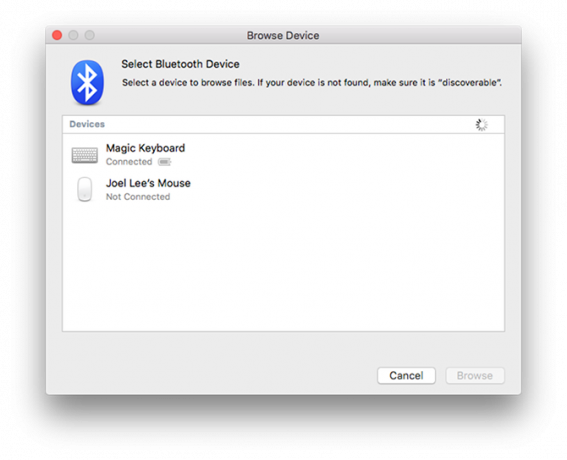
Bluetooth File Exchange.app: Ställ in och hantera Bluetooth-anslutningar med kompatibla enheter i närheten.
Boot Camp Assistant.app: Konfigurera och hantera en dual-boot-konfiguration, så att ditt system kan starta i antingen Mac eller Windows. Det är den föredragna metoden för få Windows på ditt system 3 sätt att köra Windows på din MacUndrar du hur du får Windows på din Mac? Så här kör du Windows med Boot Camp, virtualisering och Windows To Go. Läs mer .
ColorSync Utility.app: Ger finare kontroller över ditt färgskärm och färgprofiler. Om dina färger ser av och du är säker på att det inte är det orsakas av en färgskiftande app som F.lux Kan F.lux och Night Shift verkligen förbättra dina sömnvanor?Överdriven användning av datorer, surfplattor och smartphones kan leda till försämrad sömnkvalitet - men motverkar appar som F.lux och Night Shift verkligen dessa effekter? Vetenskapen är ganska tydlig på detta. Läs mer , då kanske du vill tänka på det.
Console.app: Ett verktyg som låter dig visa olika systemloggar och diagnostiska rapporter. Mycket användbart för att hitta och felsöka systemfel när du lär dig hur du använder det.
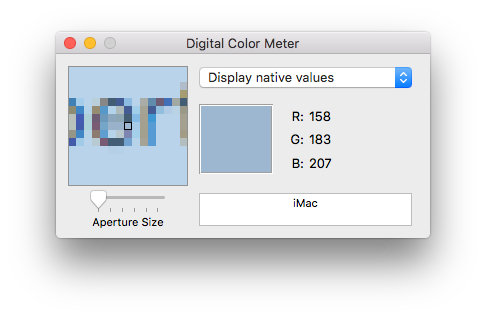
Digital färgmätare.app: Ett snyggt verktyg som visar färgvärdet för alla pixlar på skärmen. Färgvärden kan till och med visas i andra format som Adobe RGB.
Disk Utility.app: Ett verktyg som ger dig grundläggande information och kontroll över dina hårddiskar. Det är det rekommenderade sättet att radera hårddiskar, inklusive USB och externa enheter.
Grab.app: Tar skärmdumpar. Även om det inte är lika användbart längre för Mac har systemövergripande kortkommandon för skärmdumpar Hur man tar skärmbilder på Mac: tips, verktyg och trick att vetaBehöver du ta en skärmdump på din Mac? Här är de bästa genvägar, tips och appar för macOS-skärmdumpar. Läs mer , Grab är praktiskt för sitt "Timed Screenshot" -alternativ som har en 10-sekunders fördröjning.
Grapher.app: Ange en eller flera matematiska ekvationer och Grapher grafer dem för dig.
Nyckelring Access.app: En lösenordshanterare som synkroniseras med iCloud iCloud Drive synkroniseras inte? Hur man löser iCloud Sync-problemOm du har problem med iCloud Drive ska du inte förtvivla. Så här löser du synkroniseringsproblem iCloud och får det att fungera igen. Läs mer . Det kan användas för att omedelbart logga in på webbplatser, Wi-Fi-nätverk, sociala konton och mer. Och eftersom du inte behöver komma ihåg dina lösenord längre kan de vara både långa och tuffa - vilket bättre skyddar dina konton mot hackare 5 bästa LastPass-alternativ för att hantera dina lösenordMånga anser LastPass vara kungen för lösenordshanterare; den är full av funktioner och har fler användare än någon av sina konkurrenter - men det är långt ifrån det enda alternativet! Läs mer .
Migrationsassistent.app: En snabbguide för att migrera dina personuppgifter till ditt nuvarande system, antingen från en annan Mac, en annan PC, en annan enhet eller en Time Machine-säkerhetskopia.
Script Editor.app: Låter dig skapa AppleScript-skript som kan utföra komplexa uppgifter som involverar appar på ditt system eller själva systemet. Den används ofta för automatisering av uppgifter eftersom den är mer kraftfull (men också mer avancerad) än Automator.
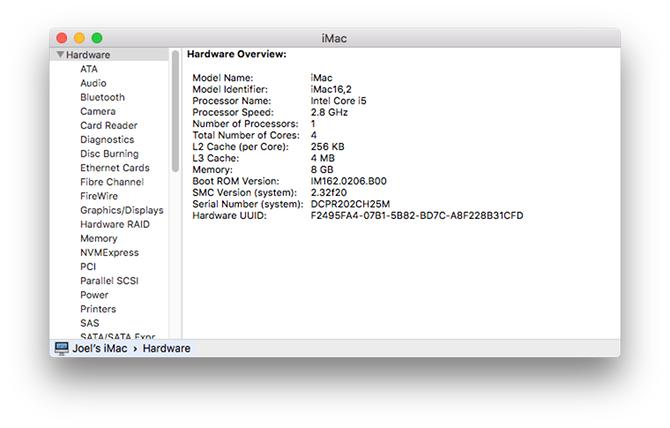
Systeminformation.app: Tillhandahåller djupnivåinformation som involverar maskinvaran, programvaran och nätverket i ditt system. Om du till exempel vill veta det tillverkade artikelnumret för dina RAM-moduler är det här du letar efter.
Terminal.app: Ett kommandoradsverktyg för Mac. Från och med OS X 10.3 är standardskalet Bash - det betyder att kommandoradets upplevelse mellan en ny installation av Mac och Ubuntu är nästan identisk. För full kontroll av ditt system rekommenderas att lära sig kommandoraden.
VoiceOver Utility.app: Ett skärmläsarverktyg för synskadade användare.
Förhoppningsvis hjälper denna översikt Mac-nykomlingar! Vilka standardappar använder du hela tiden? Vilka använder du aldrig? Dela med oss i en kommentar nedan, och om du har några frågor, tveka inte att ställa!
Joel Lee har en B.S. inom datavetenskap och mer än sex års yrkeserfarenhet. Han är chefredaktör för MakeUseOf.